便攜式備份軟體的定義
當您的電腦無法成功啟動時,便攜式備份軟體可以成為您的好幫手。造成電腦啟動失敗的原因有很多,包括,病毒攻擊、物理損壞、磁碟崩潰或系統損壞。當您的電腦無法正常啟動時,一個出色的便攜式備份軟體可以幫助恢復基本資料,甚至可以使用開機 USB 硬碟或 CD/DVD 恢復作業系統。與標準備份軟體一樣,便攜式備份軟體可以幫助您備份檔案和資料夾。
便攜式備份軟體的選擇標準
您在尋找合適的便攜式備份軟體嗎?您可能會發現在短時間內挑選出最好的軟體並不容易。我們根據以下標準仔細選擇了便攜式備份軟體:
- 易用性:選擇便攜式備份軟體是一個重要的步驟,人們總是喜歡用戶友好的軟體。如果該程式很難上手或安裝,許多用戶將望而卻步。
- 功能:一些便攜式備份軟體沒有很多功能。當使用不是很實用的便攜式備份工具時,您可能會花額外的時間找替代品。
- 穩定性:人們在使用便攜軟體時,總會把重要的資料傳輸到電腦上。如果備份工具容易崩潰或閃退,您可能會丟失重要檔案。所以為了資料安全,選擇穩定的便攜備份軟體。
- EaseUS Todo Backup Home
- Acronis Cyber Protect
- Clonezilla Backup
- Get Backup Pro
- MSP 360 Managed Backup
- Iperius Backup
- Handy Backup
2024 年評選出的Top8最佳便攜式備份軟體
現在您了解了便攜式備份軟體的定義以及我們挑選八款最佳軟體的標準。讓我們開始閱讀下面的列表。
EaseUS Todo Backup Home
EaseUS Todo Backup Home是我們要推薦的第一款便攜式備份軟體,它是一款功能強大且方便的工具,可將所有內容備份到不同的裝置。
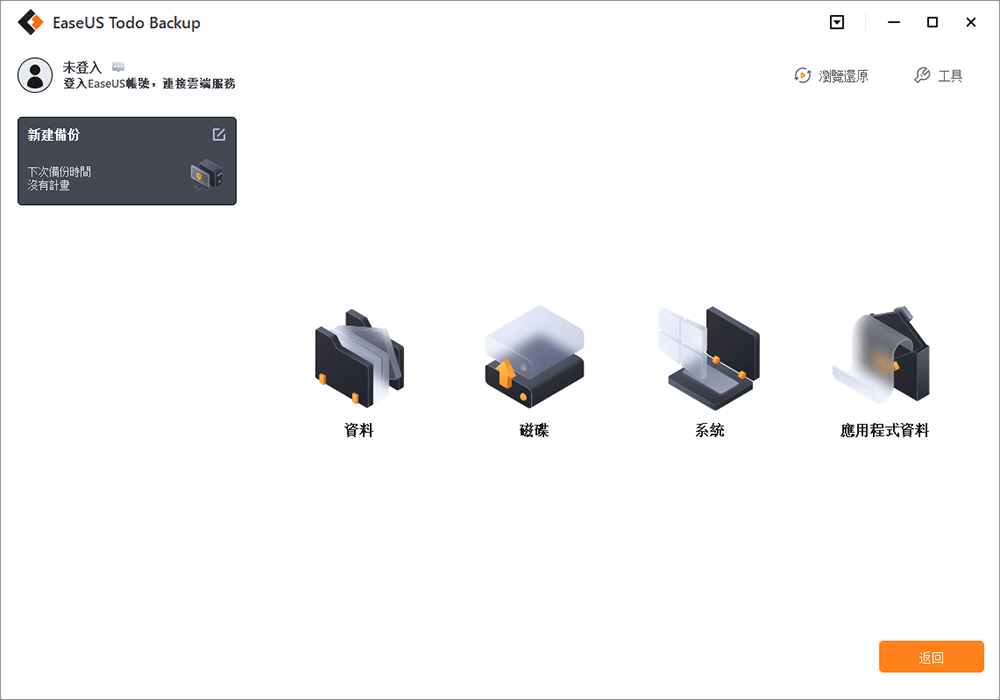
使用這款便攜式備份軟體,您不必手動備份便攜式裝置上的檔案和資料夾,您可以設定一個時間表,將檔案、磁碟、作業系統和電子郵件自動備份到本地、雲端、NAS 和外接硬碟。該工具還為用戶提供系統克隆和磁碟克隆。
EaseUS Todo Backup Home 的主要功能:
- 它可以幫助高效快速地備份系統、啟動分區和程式檔案。恢復作業系統安全係數高。
- 支援多個儲存裝置。 EaseUS 可以幫助您備份到網路共享位置、USB 硬碟或不同的雲端平台,還可以為有限的預算提供經濟的雲端備份服務。
- 提供了可靠的克隆選項。您可以創建磁碟克隆或作業系統克隆。每當您想將作業系統轉移到 SSD時,請升級到更大的磁碟。
支援系統:Windows、macOS
我們為您提供了使用 EaseUS Todo Backup Home 備份教學。下載此程式後,您可以按照步驟操作。
步驟 1. 開啟EaseUS Todo Backup,在首頁選擇「建立備份」,點擊「選擇備份內容」。

步驟 2.由於您想要備份磁碟,請點擊「磁碟」開始備份。

步驟 3.EaseUS Todo Backup提供各種選項。您可以選擇備份整個磁碟或特定磁碟區。然後點擊「確定」。
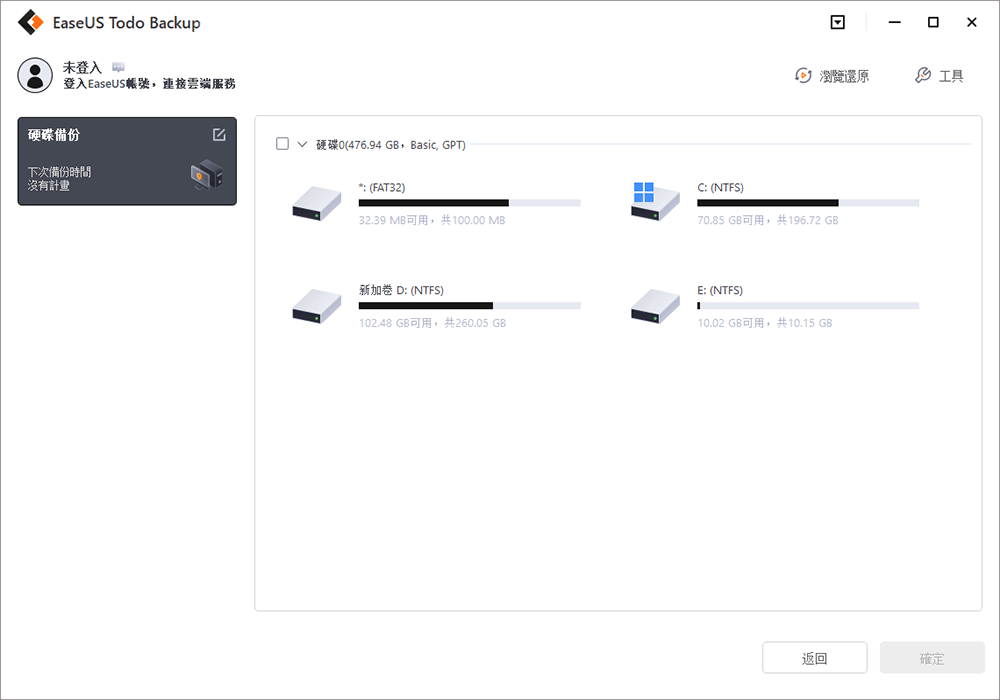
步驟 4.選擇要儲存備份的目標位置。您可以選擇將磁碟存到本機硬碟或NAS。
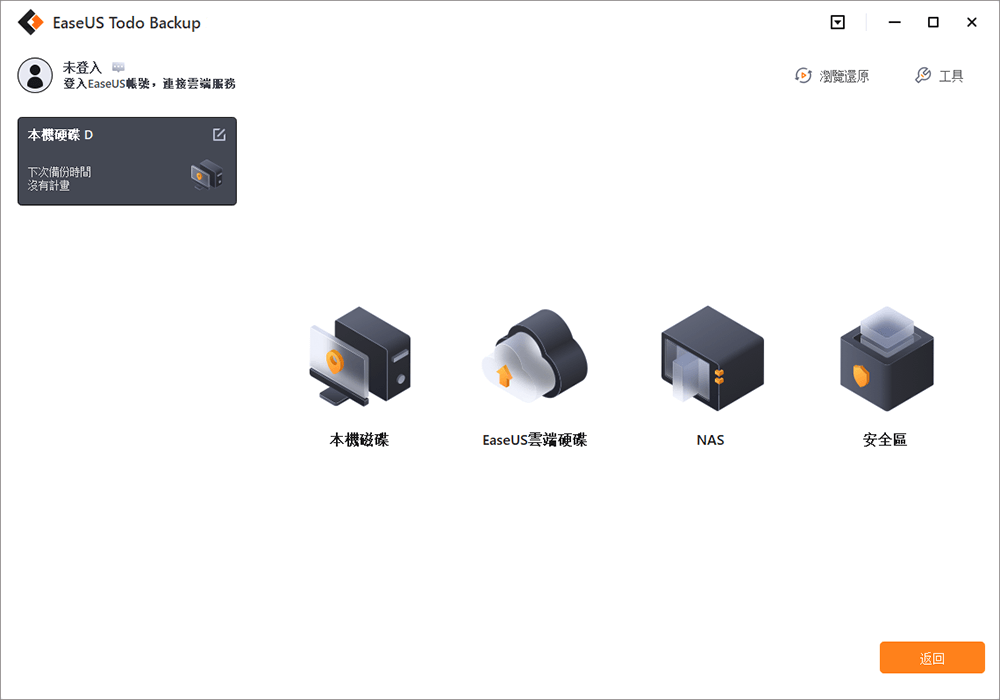
步驟 5.點擊「立即備份」。待備份程序完成後,您可以右鍵點擊任何一項任務來進一步的管理,例如還原、建立增量備份等。
Acronis Cyber Protect
Acronis也是備份行業的知名品牌。這款便攜式備份軟體也很出色。它具有人性化的UI設計,新手也很容易上手。
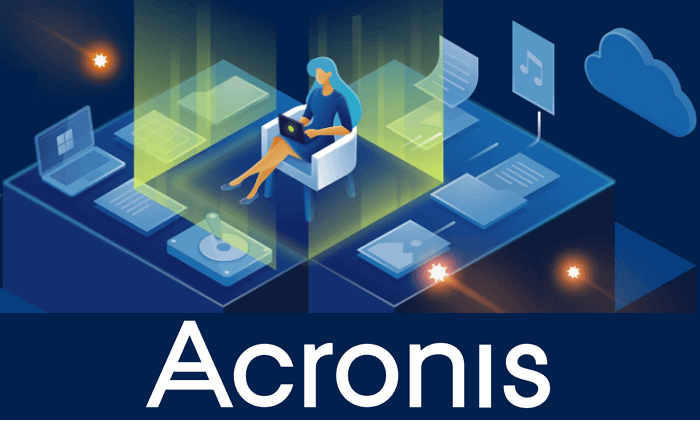
Acronis Cyber Protect 提供檔案備份、磁碟備份和系統備份。它可以幫助您備份和還原您的 Microsoft 365 資料。它也是保護您的資料和電腦免受病毒攻擊和其他威脅的出色程式。
Acronis Cyber Protect 的主要功能:
- 它提供市場領先的備份和恢復,使用集成的備份和反勒索軟體技術來保護資料
- 適合您需求的專業雲端備份,Microsoft 365 雲端到雲端備份可以幫助您確保 Microsoft Exchange Online、OneDrive 和 SharePoint Online 上的資料安全。
- Acronis 提供獨特的資料保護地圖。它可以確保關鍵資料受到保護,以便使用資料保護地圖進行合規性報告。
支援系統:Windows、macOS
Clonezilla Backup
Clonezilla Backup 是一種開源的便攜式備份工具。如果您是開發人員,Clonezilla Backup 可能是您的最佳選擇。
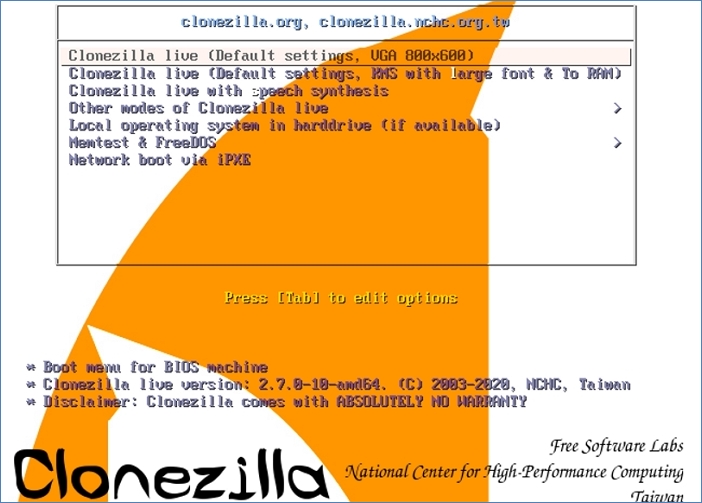
與前面提到的前三個便攜式備份工具不同,Clonezilla Backup 可以支援所有作業系統,因此受到開發人員的歡迎。它不僅是為備份作業系統而設計的,而且可以是一個強大的克隆程式,而且是免費的,可以自動備份資料。
Clonezilla Backup的主要特點:
- 支援多種檔案系統,包括ext2/3/4、f2fs、FAT12/16/32、HFS+、VMFS3等。
- Clonezilla Backup 支援硬碟的 MBR 和 GPT 分割樣式。
- 您可以將鏡像檔案儲存在本地磁碟、ssh 伺服器、samba 伺服器、NFS 伺服器或 WebDAV 伺服器上。
支援系統:Windows、Linux、macOS
Get Backup Pro
Get Backup Pro是一款適用於 macOS 的高級便攜式備份軟體。它可以幫助您在系統出現故障時保護資料安全。
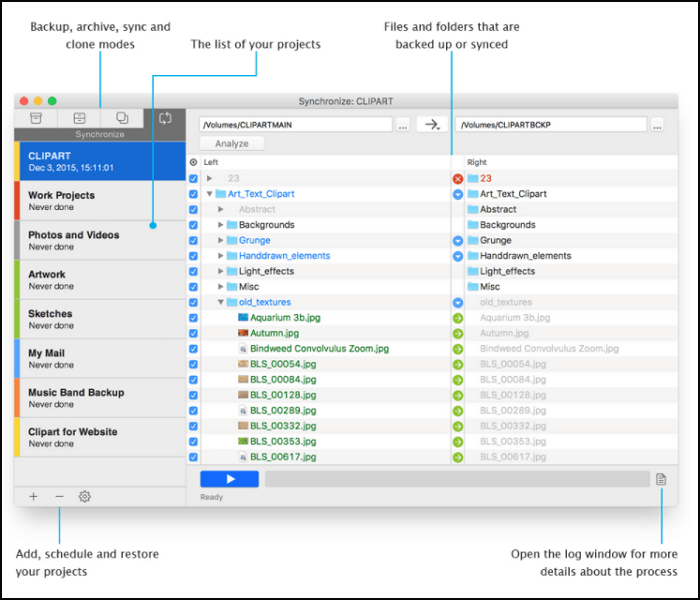
如果您正在選擇長期備份方案,Get Backup Pro 可以成為您的幫手。它提供系統、音樂、文件和應用程式備份。您還可以將資料備份到外接硬碟或雲端,並可製作開機備份和增量備份。
Get Backup Pro 的主要特點:
- 這個便攜式工具提供完整和增量備份,可以節省空間。它還可以壓縮備份以將生成的存檔的大小減少多達 60%。
- 它可以使用 AES-128、AES-256、Blowfish 或 Triple DES 加密備份檔案。
- Get Back Pro 具有用於計劃備份的隱身模式功能。備份過程完成後,它會自動退出此模式。
支援系統:macOS
Macrium Reflect
Macrium Reflect 可以在備份和克隆磁碟方面提供很大幫助。這是一個很棒的備份工具,而且可以免費使用。

Macrium Reflect 的三個最突出的功能是備份、克隆和映像。您可以使用此便攜式軟體自由備份和克隆磁碟。您可以購買高級版本來備份檔案和資料夾。它還可以製作可開機媒體和備份電子郵件。
Macrium 備份的主要特點:
- 它可以通過合併備份檔案來幫助您快速合成完整備份。
- 您可以一鍵還原分區和整個磁碟映像。
- Macrium Backup 支援 trim SSD 。您可以提高將資料寫入 SSD 的效能,並有助於延長 SSD 的使用壽命。
支援系統:Windows
MSP 360 Managed Backup
MSP 360 Managed Backup可以備份和還原檔案和資料夾,也是一款強大的伺服器備份工具。
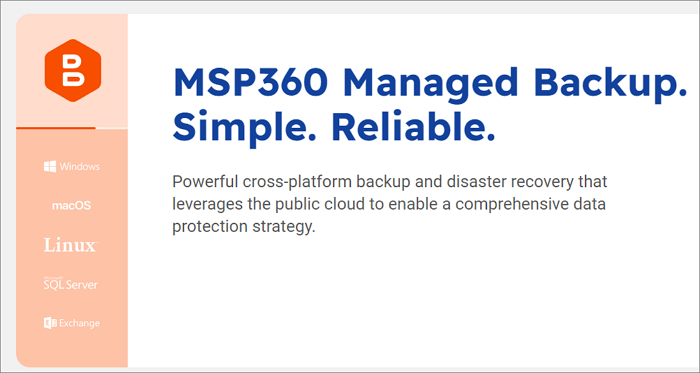
使用 MSP 360 Managed Backup 軟體可以輕鬆備份和恢復您的資料。它可以交換 SQL Server 備份、伺服器備份、VMware ESXi 和 Hyper-V 備份。 MSP 360 Backup 還提供檔案和資料夾的精細恢復。
MSP 360 Managed Backup 的主要特點:
- 它支援從基於映像的備份進行項目級恢復。有時您不需要還原整個系統,您可以只還原單個檔案或資料夾。
- 它支援備份 Google Workspace。 Google 不會為您備份資料,因此您可以使用 MSP 360 Managed Backup 保護您的資料不丟失。
- 它可以備份 Backblaze B2 雲端。 MSP 360 Managed Backup 和 Backblaze B2 的合併可以節省金錢和時間。
支援系統:Windows、Linux、macOS
Iperius Backup
Iperius Backup是便攜式的,支援 Windows 進階用戶備份伺服器資料庫和硬碟。
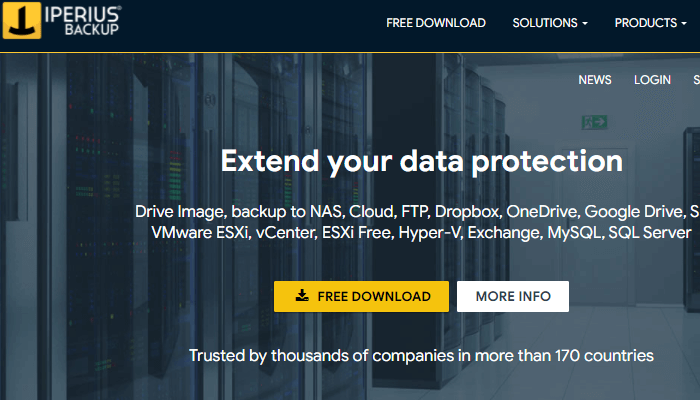
Iperius Backup 可以幫助製作磁碟映像並支援克隆磁碟。它支援將 SQL Server 資料庫、Exchange 和 Office 365 備份到 Google Drive、FTP 和 S3。該工具非常適合有經驗的用戶備份不同類型的裝置。
Iperius Backup 的主要特點:
- Iperius Backup 允許您克隆硬碟並在不同裝置上複製作業系統,它可以讓您的電腦成為 Hyper-V 虛擬機。
- 您可以在不重新啟動和中斷任何服務的情況下製作伺服器的"熱映像"。
- 可以快速安排備份,Iperius Backup 將向您發送電子郵件通知報告進度。
支援系統:Windows、Linux、macOS
Handy Backup
Handy Backup是自動備份重要檔案和資料夾的絕佳解決方案。
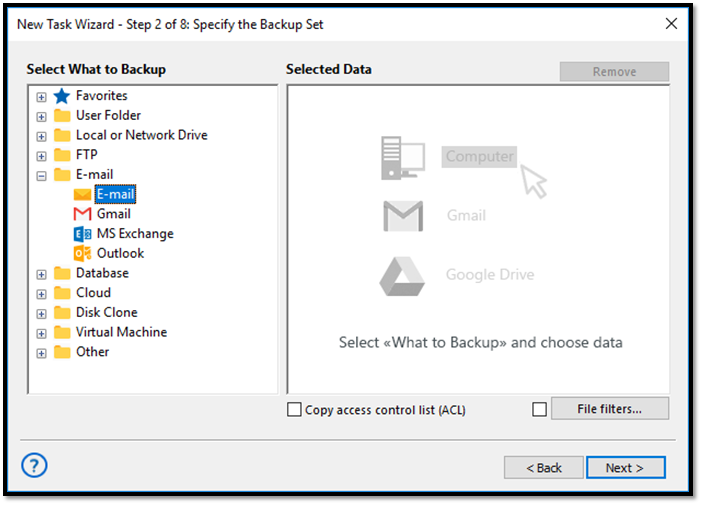
它支援 USB 儲存裝置,包括硬碟和其他可讀取的裝置。如果您是專業版用戶,您可以使用您的 USB 製作災後恢復磁碟。
Handy Backup 的主要特點:
- 您可以使用 Handy Backup 將資料備份到所有知名的雲端,例如 Google Drive、Amazon S3、OneDrive for Business、Backblaze 等。
- 它提供完整、增量和差異備份以及混合備份類型。
- 它可以在插入後自動備份到外接硬碟。
支援系統:Windows、Linux
結論
我們為您介紹了八款最佳便攜式備份軟體,並推薦 EaseUS Todo Backup Home,因為它具有強大的功能和方便的選項。除了我們提到的部分外,它還具有安全區域功能,可以保護重要資料免受病毒攻擊或勒索軟體的侵害。
便攜式備份軟體常見問題解答
看完推薦後,你可能會有一些疑問,試著在這裡找到答案:
哪種便攜式備份工具最好?
最佳便攜式備份工具列表。我們強烈推薦第一個 – EaseUS Todo Backup Home。
- 1. EaseUS Todo Backup Home
- 2. Acronis Cyber Protect
- 3. Clonezilla Backup
- 4. Get Backup Pro
- 5. Macrium Reflect
- 6. MSP 360 Managed Backup
- 7. Iperius Backup
- 8. Handy Backup
什麼是最好的便攜式映像備份軟體?
EaseUS Todo Backup Home 是您的最佳選擇。可以自動備份檔案和資料夾,創建作業系統鏡像到外接硬碟、雲端、NAS等,還支援用戶加密備份和定時備份。
如何使用便攜式磁碟備份軟體備份硬碟?
您可以選擇 EaseUS Todo Backup Home 來備份硬碟。
- 1. 啟動軟體,點擊"選擇備份內容",先新建一個備份。
- 2. 選擇"磁碟"來備份您的硬碟。
- 3. 確定目標位置。
- 4. 點擊"立即備份"開始備份。
什麼是最好的 SSD 備份軟體?
很多備份工具都支援SSD備份,推薦 EaseUS Todo Backup Home。
- 1. 啟動軟體,點擊"選擇備份內容",先新建一個備份。
- 2. 選擇"磁碟"來備份您的 SSD 硬碟。
- 3. 確定目標位置。
- 4. 點擊"立即備份"開始備份。
什麼是三星便攜式 SSD 備份軟體?
它是三星支援的一種具有加密功能的備份軟體。如果你購買他們的產品,你將被允許下載軟體來備份、恢復、升級、訪問和傳輸來自不同裝置的資料。
這篇文章對您有幫助嗎?
相關文章
-
免費!如何將 Windows 10 備份到 DVD【Windows 10 備份】
![]() Gina/2025/03/14
Gina/2025/03/14
-
HP Backup and Recovery Manager 免費替代軟體
![]() Gina/2025/03/14
Gina/2025/03/14
-
如何在Windows 11/10/8/7中複製USB開機磁碟【2026更新】
![]() Gina/2025/12/31
Gina/2025/12/31
-
![]() Gina/2025/07/02
Gina/2025/07/02

